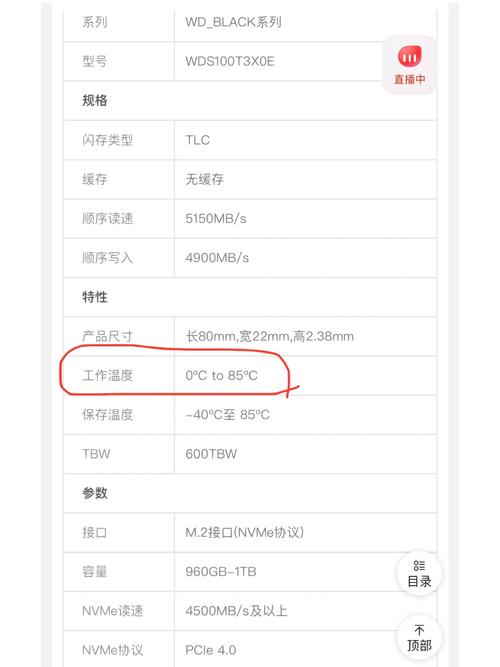检测设备是否为固态硬盘,有助于我们更深入地掌握其性能上的优势,进而更科学地规划使用策略,确保其优势得到最大化发挥。接下来,我将从不同角度,逐一为大家介绍识别的具体方法。
硬盘外观判断

观察外观,SSD与机械硬盘存在显著差异。机械硬盘通常体积较大,厚度较厚,常见尺寸为3.5寸和2.5寸,且重量较重。相较之下,SSD更为轻巧,多数2.5寸SSD厚度仅几毫米,重量也相对较轻。至于使用M.2接口的SSD,其体积更是小巧,几乎与一张卡片相仿。仅凭外观的大小、厚度和重量,我们就可以对其进行初步的辨别。
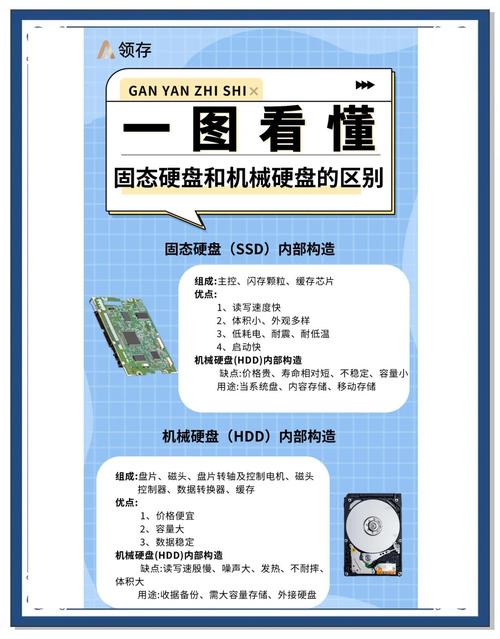
若手头有这两种硬盘,对比起来会更加一目了然。比如,将3.5寸的机械硬盘与M.2接口的固态硬盘放在一起,前者体积较大,厚度也不小,而后者体积小巧,形态精致,在外观上两者区别十分显著。因此,仅凭外观观察,就能轻松且直接地区分它们。
查看设备参数

查看电脑硬盘详细参数的过程并不复杂。在Windows系统中,只需在“我的电脑”图标上点击鼠标右键,选择“管理”命令,进入“计算机管理”界面。接着,切换至“存储”选项卡,点击“磁盘管理”功能,便可看到硬盘的相关信息。如果硬盘类型被标注为SSD,那么它很有可能是一部固态硬盘。
苹果操作系统的使用并不复杂,只需轻轻点击屏幕顶部的苹果标志,选择“设备信息”功能,然后点击“系统信息”按钮,在弹出的窗口中找到“存储”这一项,就可以看到硬盘的具体型号。通过官方提供的系统工具进行查询,这样的方法既安全又精确,能够帮助我们快速而清晰地了解硬盘的准确型号。
运行速度对比

固态硬盘与机械硬盘在速度上有着显著的不同。在启动设备时,固态硬盘能显著提高开机速度,一般只需十几秒,甚至几秒就能进入操作系统,而机械硬盘的启动时间则可能需要几十秒。在使用软件时,安装在固态硬盘上的软件能迅速响应并打开,而机械硬盘上的软件则常常会出现明显的延迟。
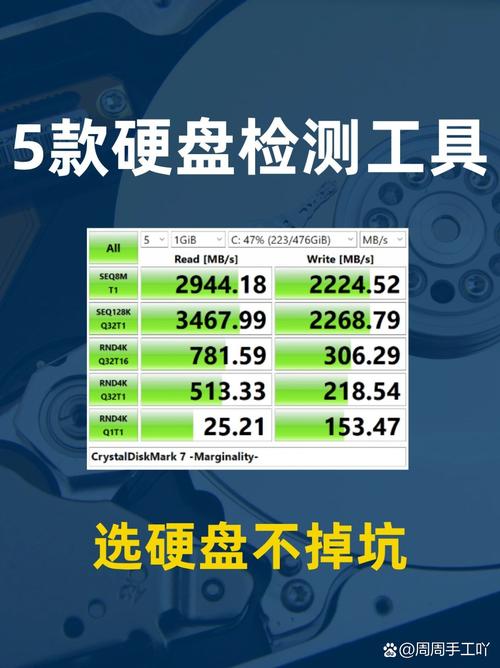
以一般视频剪辑工具为例,它在固态硬盘上启动时,界面迅速呈现,很快就能投入使用;然而,若是在机械硬盘上启动,速度则会显得较慢,启动完成需要更多的时间。因此,通过观察设备与软件的运行速度,我们大体上可以判断出硬盘是否为固态硬盘。
听硬盘声音

单靠听声音就能分辨出来。当传统的机械硬盘运作时,里面的电机和盘片转动会产生嗡嗡声,尤其是在处理大量数据的时候,这种声音会更加响亮。举例来说,在复制大文件的过程中,可以清楚地听到硬盘轰鸣着运转的声音。
SSD内部不含机械转动部件,故在操作过程中几乎不会产生噪音。故而,当设备处于运行状态,可以留心观察是否出现此类声音。若周围环境极为安静,几乎无法察觉到任何声响,那么它很可能是一部SSD。反之,若能听到明显的转动声音,那么它可能是一部机械硬盘。
软件检测工具

市面上存在众多硬盘检测工具,CrystalDiskInfo便是其中之一。用户只需下载并安装此类软件,随后启动它,便能详尽地查阅硬盘的各项技术指标。在这些指标中,类型这一项会清晰地标识出硬盘是固态硬盘(SSD)还是机械硬盘(HDD)。
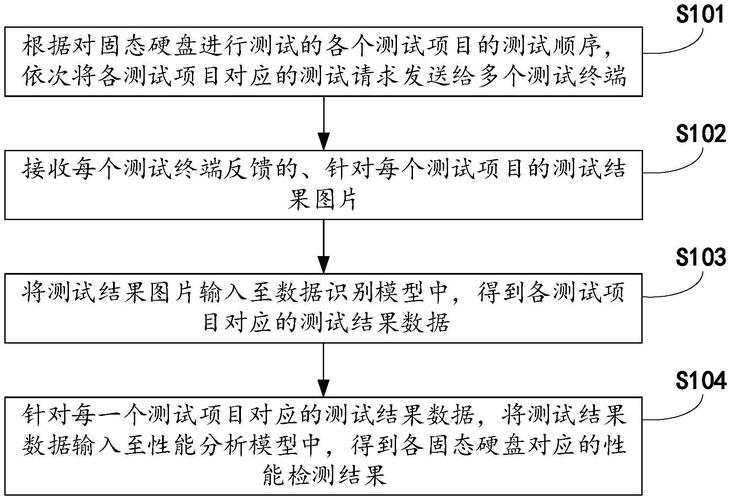
这款软件功能十分丰富,不仅能提供详尽的数据信息,还揭示了硬盘的健康状况等额外细节。它宛如一位经验丰富的硬盘医生,能够将硬盘的各种状态一目了然地呈现在我们眼前,从而让我们更便捷地识别出硬盘的类型。
鲁大师鉴定

鲁大师是一款广为人知的电脑硬件检测工具。通过它来检测硬件,只需启动软件,轻点“硬件检测”按键,软件便会自动对电脑的硬件配置进行扫描。扫描结束后,你可以在保存的数据中查看到硬盘的具体型号。
鲁大师的操作简便,用户可以轻松上手。检测出的数据相对精准。它能够全面地呈现硬盘的各种信息,对于不太熟悉电脑硬件的用户来说,使用起来非常便捷。借助鲁大师的检测功能,我们可以更加安心地核实硬盘是否为固态硬盘。
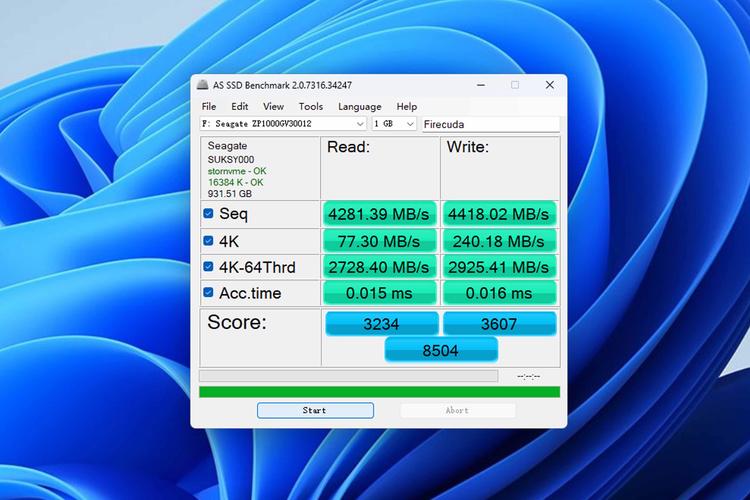
我们通常如何辨别硬盘的种类?若您觉得这篇文章对您有所启发,还请记得点赞并把它分享出去!